Mac-Tipp: So findet man 32-Bit-Apps, die in macOS Catalina nicht mehr laufen werden
08.10.19 21:22 Kategorie: News | Tipps & Tricks
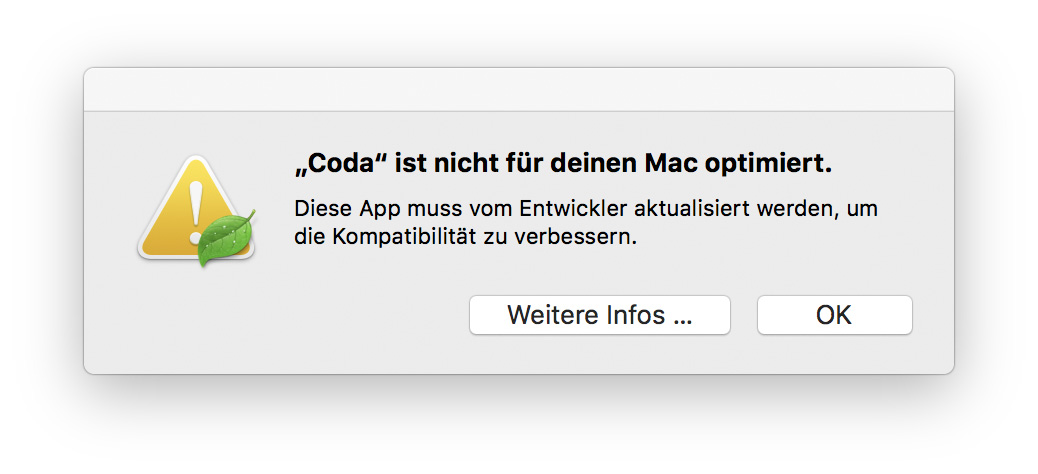
Nachdem Apple bei seinem Mobil-Betriebssystem bereits seit iOS 11 auf eine reine 64-Bit-Architektur setzt, geht die Ära der 32-Bit-Apps nun auch auf dem Mac zu Ende. Zu den Programmen, die in macOS 10.15 Catalina nicht mehr laufen werden, gehören auch einige alte Bekannte. Mit dieser Anleitung findet man schnell heraus, ob eventuell auch persönliche Lieblings-Apps betroffen sind.
Schon seit dem Update auf macOS 10.13.4 erscheint beim Start von 32-Bit-Programmen ein Hinweis (s. Bild oben), dass die betreffende App „nicht für diesen Mac optimiert“ sei und vom jeweiligen Entwickler aktualisiert werden müsse, um weiterhin kompatibel zu sein. Dieser Hinweis wird pro Anwendung nur ein Mal angezeigt. Ein Klick auf „Weitere Informationen“ führt auf eine Apple Support-Seite, welche die technischen Hintergründe erklärt. Mit macOS Catalina ist nun endgültig Schluss mit 32-Bit-Apps.
In den vergangenen Jahren haben viele Entwickler ihre Software bereits für 64-Bit-Betriebssysteme optimiert, doch noch wurden längst nicht alle bekannten (und beliebten) Programme entsprechend aktualisiert. Deshalb sollte man vor der Installation von Catalina prüfen, ob (und wenn ja, welche) installierte Programme betroffen sind. Mit dieser Anleitung geht das ganz einfach.
Anleitung
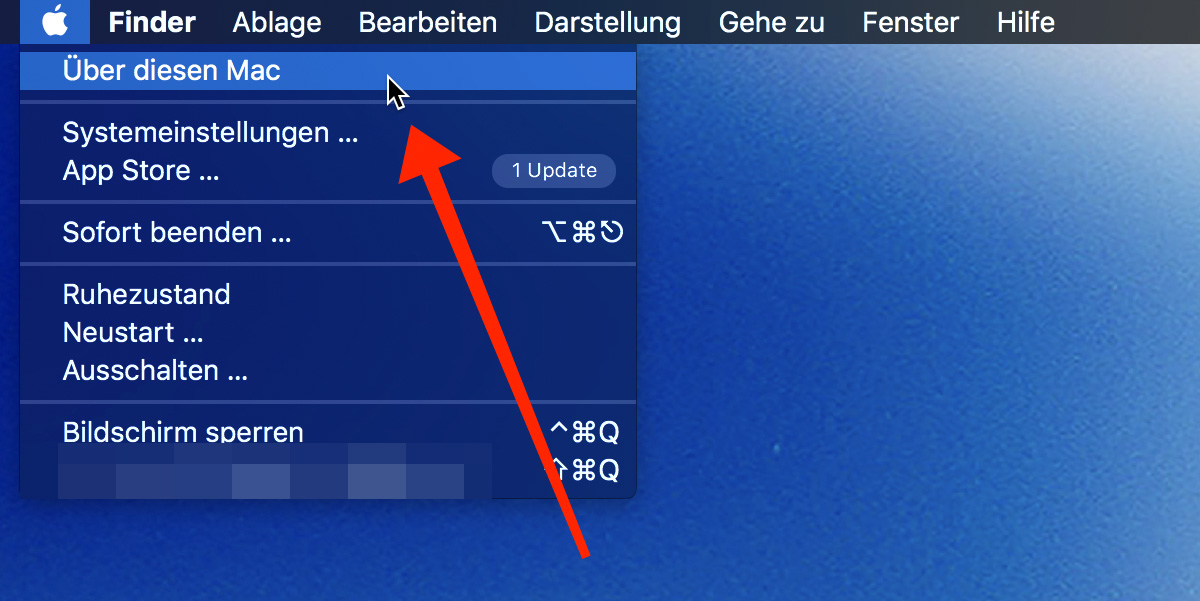
1. Klicken Sie in der Menüleiste des Mac auf das Apple-Logo.
2. Wählen Sie „Über diesen Mac“.
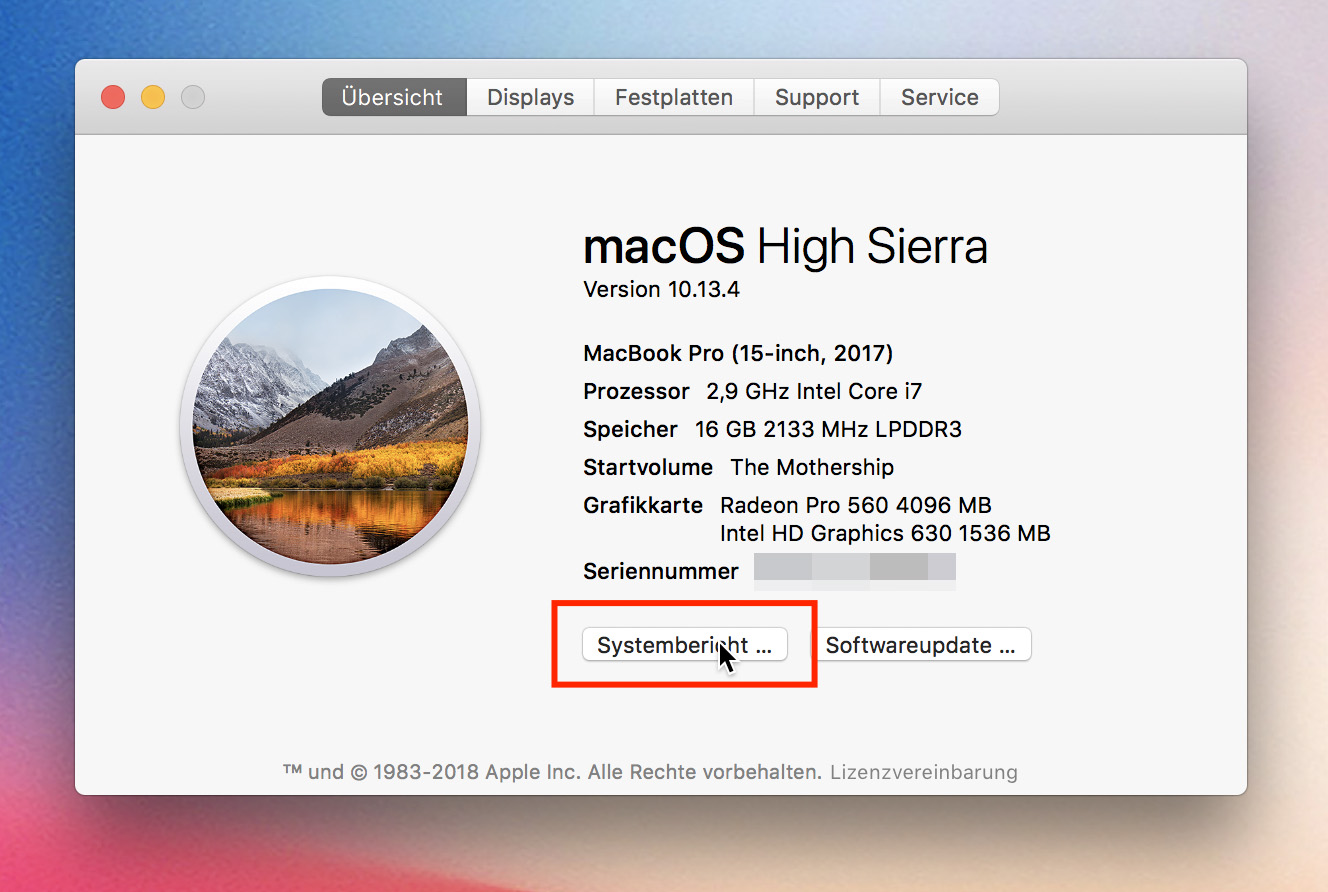
3. Ein neues Fenster öffnet sich. Klicken Sie hier auf „Systembericht“.
4. Das Hilfsprogramm „Systeminformationen“ wird gestartet.
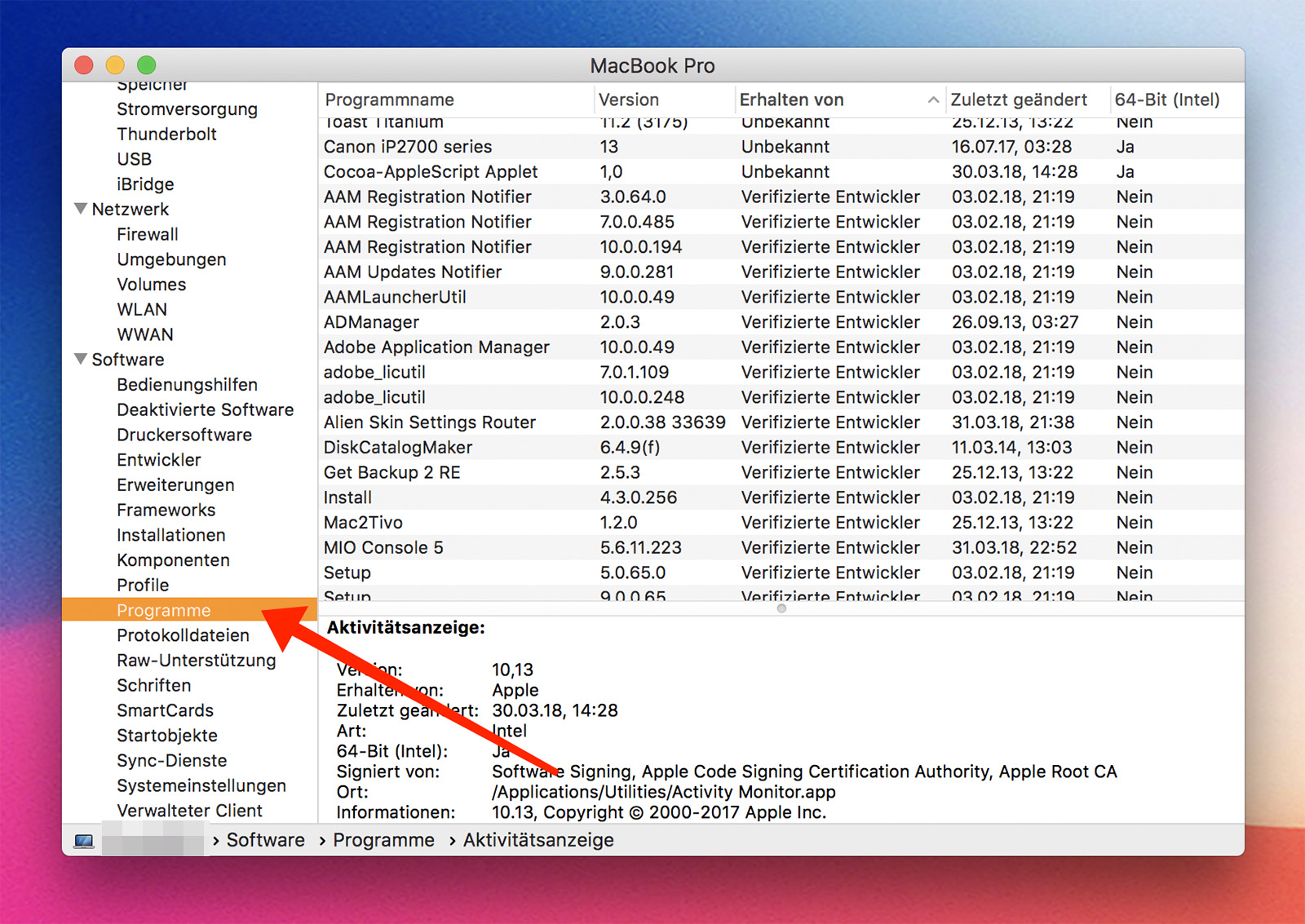
5. Wählen Sie dort in der Seitenleiste unter „Software“ die Rubrik „Programme“.
6. Warten Sie, bis im rechten Teil des Fenster Informationen erscheinen. Je nach Anzahl der installierten Apps kann es bis zu 30 Sekunden dauern, bis man hier etwas sieht.
7. Nutzen Sie die Wartezeit und ziehen Sie mit Maus oder Trackpad das Fenster ein ganzes Stück weiter auf.
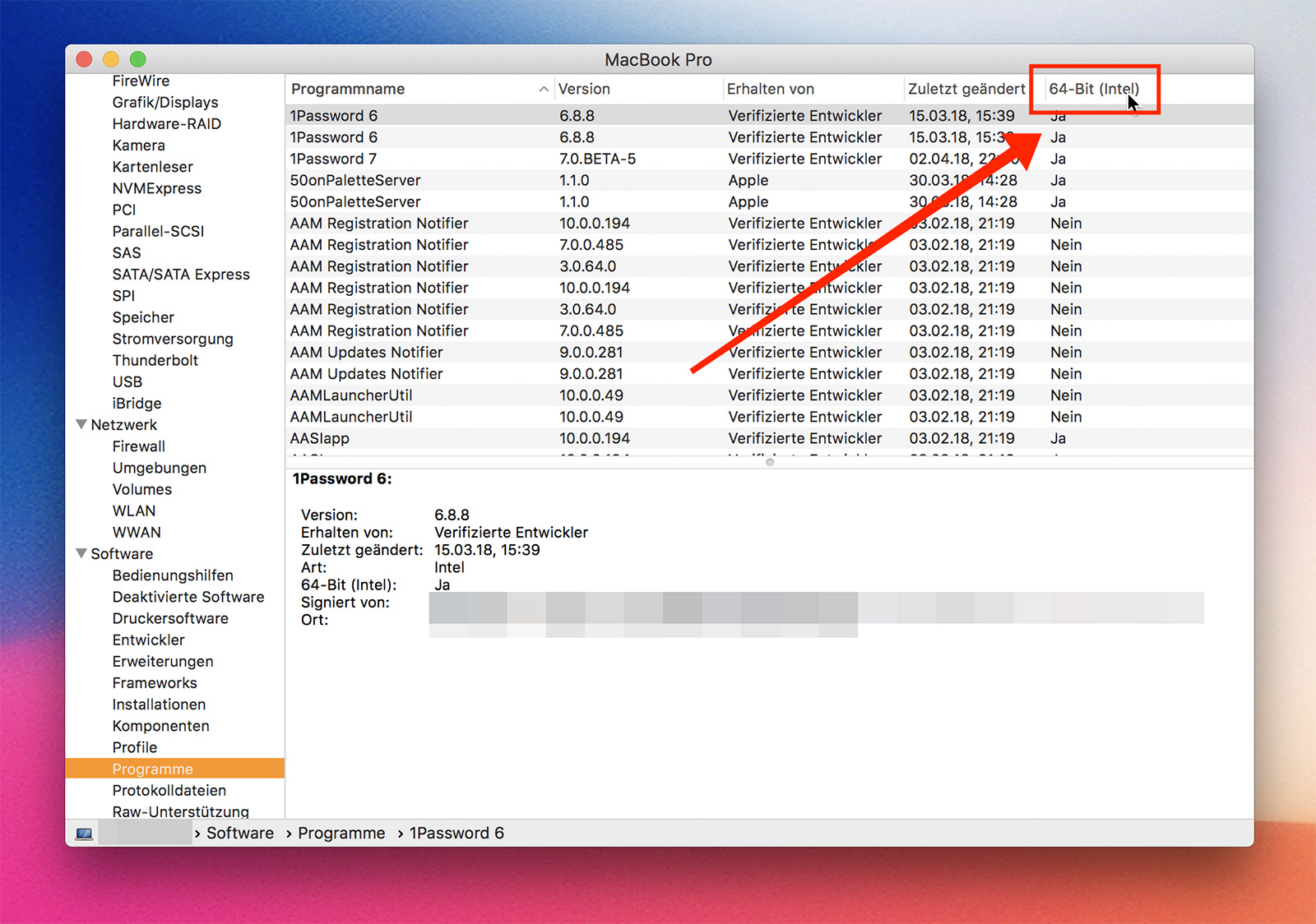
8. Scrollen Sie ggf. im oberen Teil des Fensters ganz nach rechts, bis die Rubrik „64-Bit (Intel)“ zu sehen ist.
9. Klicken Sie ein Mal auf die Überschrift „64-Bit (Intel)“, um die Sortierreihenfolge umzukehren.
10. Nun können Sie sehen, welche Apps lediglich in einer 32-Bit-Version vorliegen. Alle mit „Nein“ gekennzeichneten Programme werden demnächst nicht mehr vom Betriebssystem unterstützt.
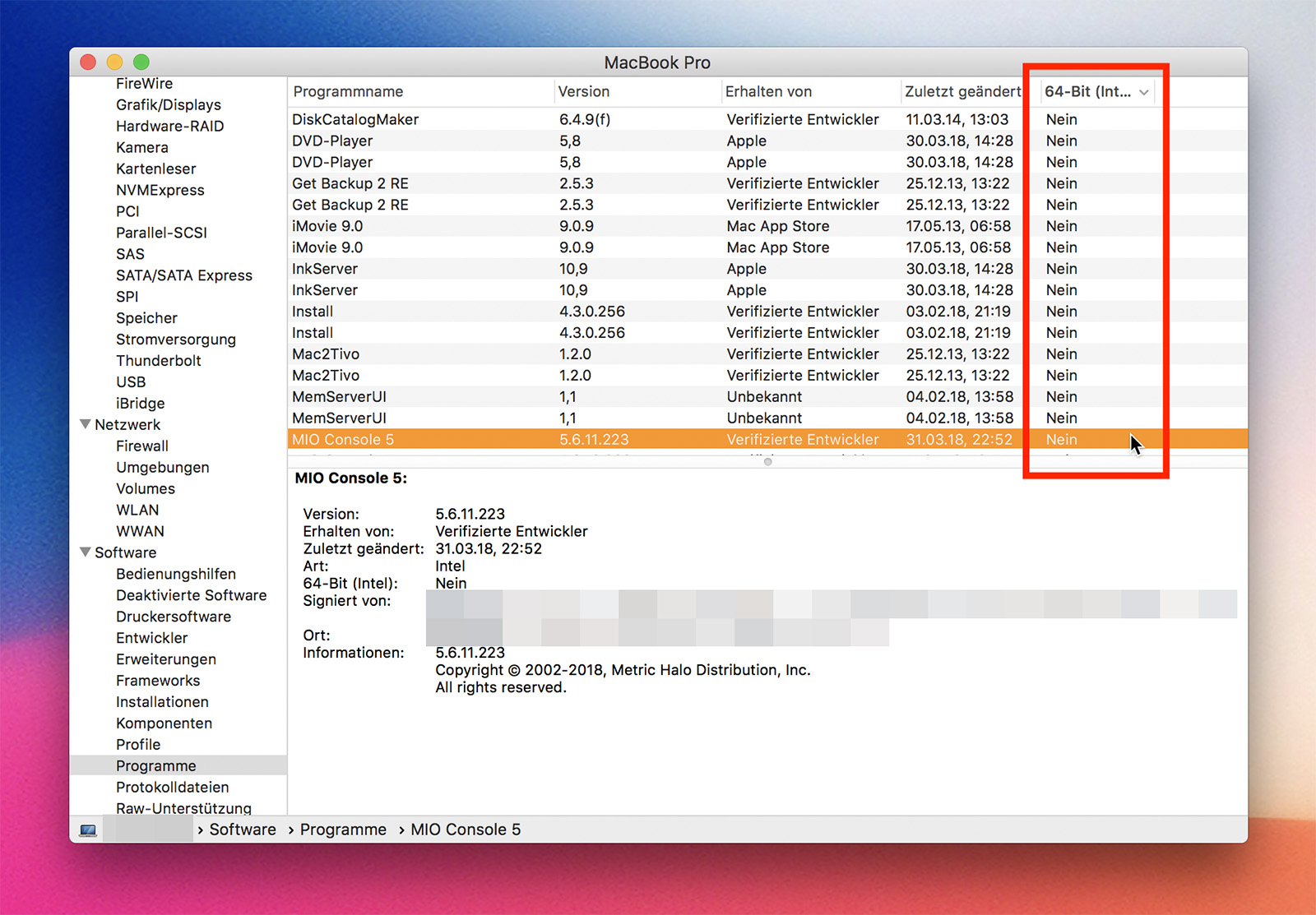
Bei vielen Nutzern dürfte die „Nein“-Liste relativ kurz sein. Was auffällt ist, dass sich unter den betroffenen Anwendungen auch einige von Apple finden – wie etwa der DVD-Player oder der kostenpflichtige Video-Converter Compressor. Aber auch Microsoft Office, Final Draft 10, Steam und Amazons Kindle App (um nur einige Beispiele zu nennen) liegen derzeit lediglich in 32-Bit-Versionen vor.
Was, wenn unter den veralteten Apps welche sind, die man häufig nutzt und die vielleicht unentbehrlich sind – egal ob für die Arbeit oder zum Vergnügen? In diesem Fall hilft nur, sich direkt an die jeweiligen Entwickler zu wenden und nachzufragen, ob es Pläne für ein 64-Bit-Update gibt.
Während es für die hauseigenen Apps von Apple und die Produkte grosser Hersteller mit hoher Wahrscheinlichkeit rechtzeitig Aktualisierungen oder Nachfolger geben wird, scheint die Zukunft mancher Programme kleinerer Anbieter derzeit ungewiss. Einige Entwickler werden die Gelegenheit für grundlegende Modernisierungen nutzen und komplett überarbeitete Versionen anbieten, für die wieder zur Kasse gebeten werden kann.
Für etliche Anwendungen wird es jedoch keine Zukunft geben. Wer auf solche - häufig schon recht betagte - Programme angewiesen ist, sollte sich entweder nach aktuellen Alternativen umsehen, oder weiterhin bei macOS 10.13 bleiben.
Zur Startseite…
Screenshots & Text: Thomas Landgraeber;
WERBUNG
blog comments powered by Disqus
